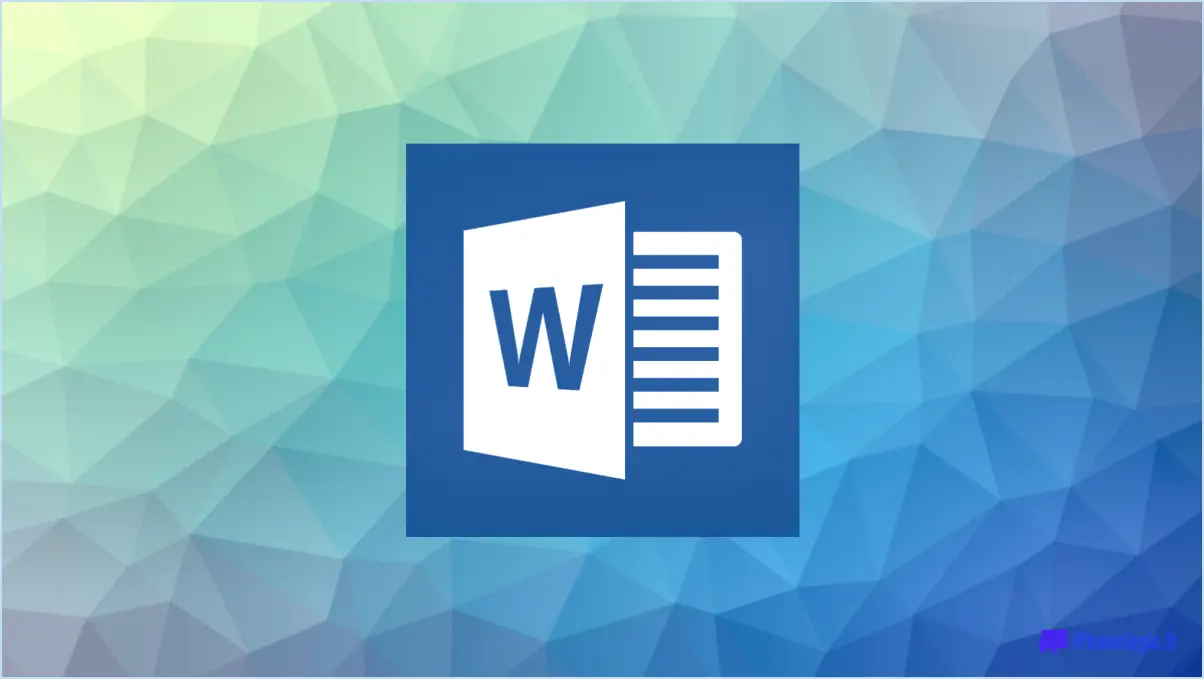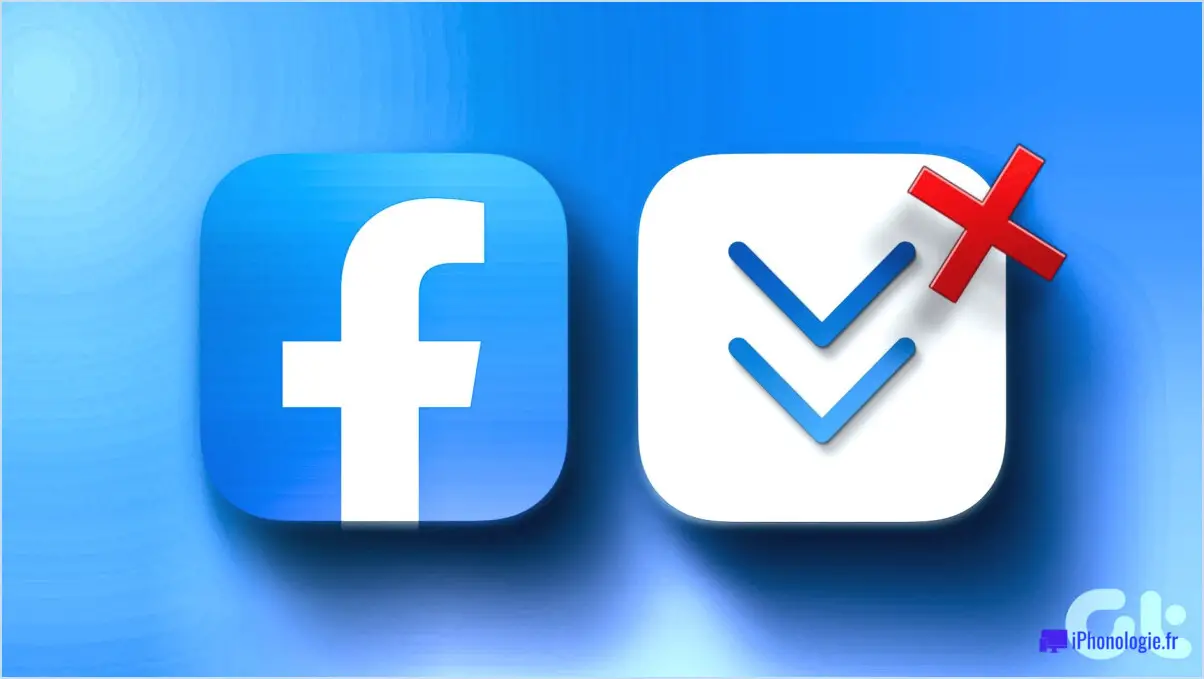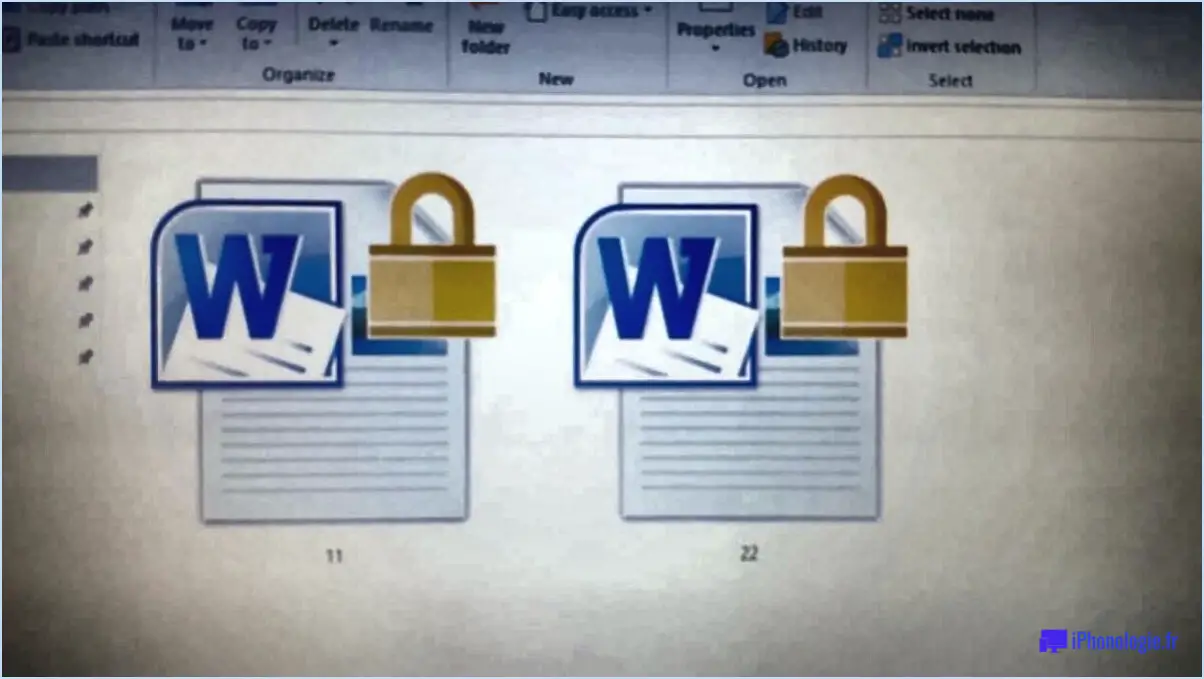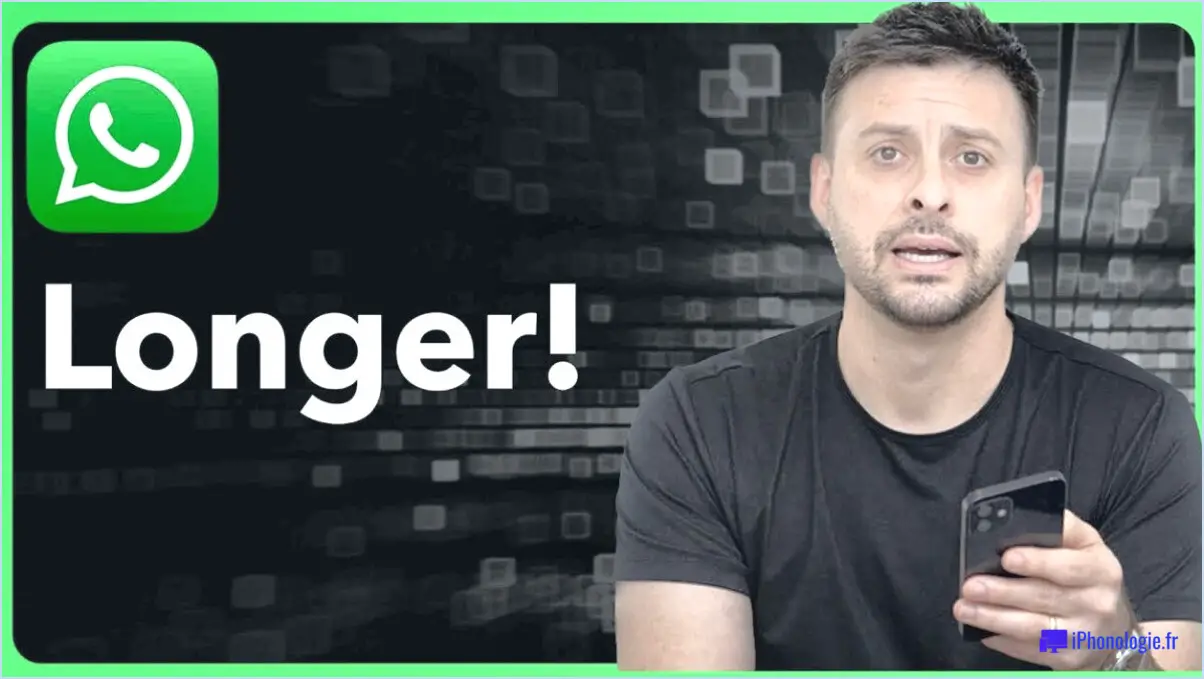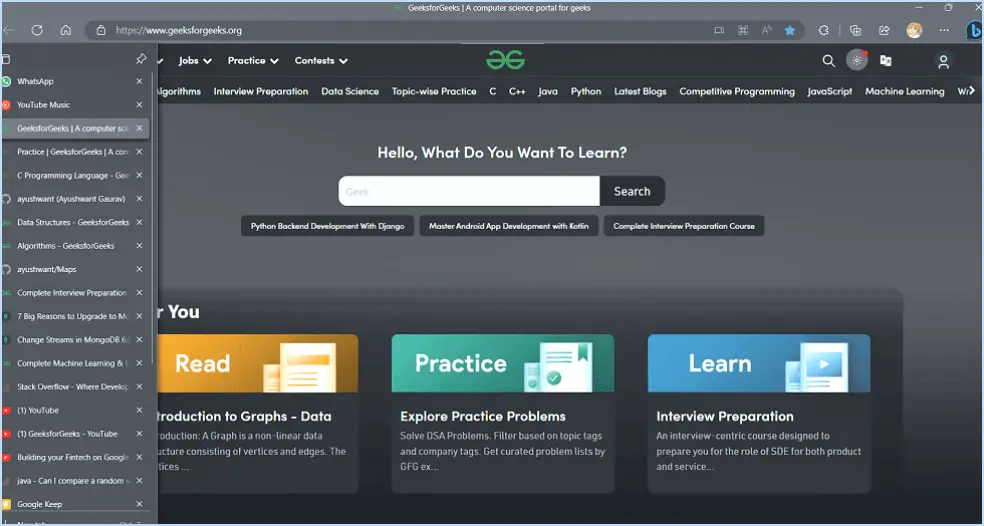Comment utiliser windows 11?
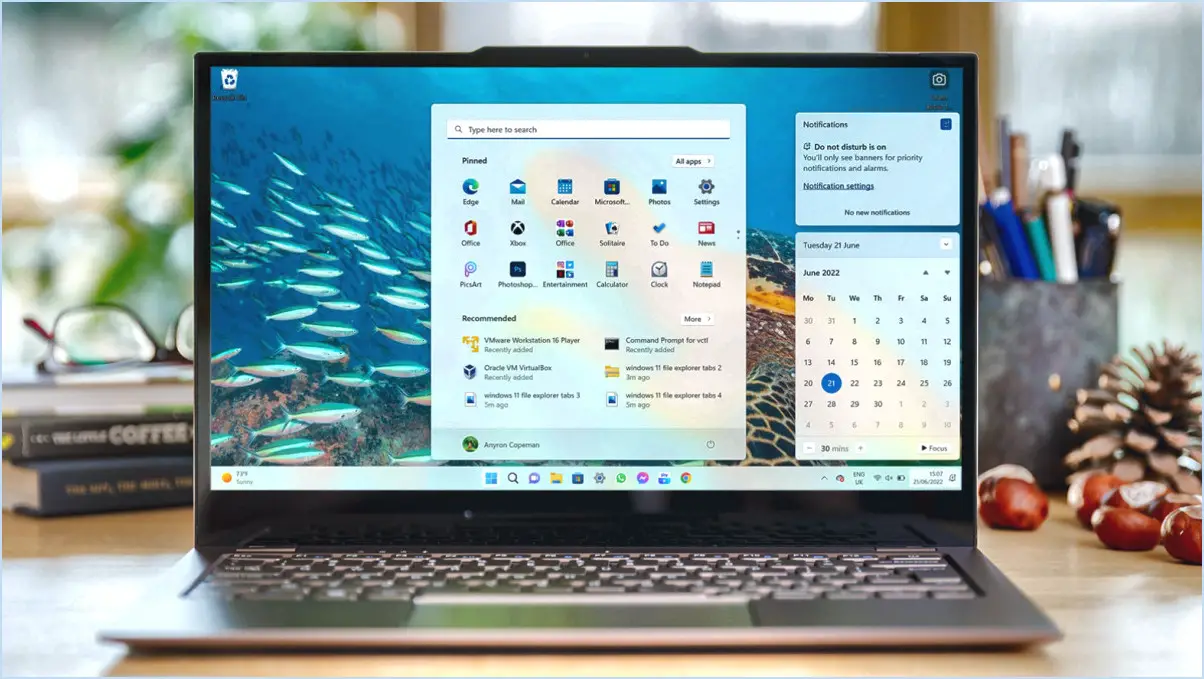
Pour utiliser Windows 11, vous avez deux options principales : l'installer sur votre ordinateur ou l'exécuter en tant que machine virtuelle.
1. Installation de Windows 11 sur votre ordinateur :
Pour installer Windows 11 sur votre ordinateur, vous devez vous assurer que votre système répond aux exigences minimales. Il s'agit notamment d'un processeur 64 bits compatible, d'au moins 4 Go de RAM, de 64 Go de stockage et d'une carte graphique compatible DirectX 12. Une fois que vous avez confirmé que votre système est compatible, procédez comme suit :
a. Sauvegardez vos données : Avant de procéder à l'installation, sauvegardez tous vos fichiers et données importants afin d'éviter toute perte au cours du processus.
b. Téléchargez Windows 11 : Obtenez une copie des fichiers d'installation de Windows 11 sur le site officiel de Microsoft ou par le biais d'autres sources autorisées.
c. Créez le support d'installation : Créez une clé USB amorçable avec les fichiers de Windows 11 à l'aide de l'outil de création de médias Windows.
d. Démarrez à partir de la clé USB : Insérez la clé USB amorçable dans votre ordinateur et redémarrez-le. Accédez aux paramètres du BIOS/UEFI et définissez la clé USB comme option de démarrage principale. Enregistrez les modifications et redémarrez l'ordinateur.
e. Installez Windows 11 : Suivez les instructions à l'écran pour installer Windows 11. Il se peut que vous deviez saisir votre clé de produit au cours de la procédure.
2. Utilisation de Windows 11 en tant que machine virtuelle :
L'exécution de Windows 11 en tant que machine virtuelle vous permet de découvrir le nouveau système d'exploitation sans modifier votre configuration actuelle. Pour ce faire, vous aurez besoin d'un logiciel de virtualisation tel que VirtualBox ou VMware. Voici comment procéder :
a. Téléchargez le logiciel de virtualisation : Tout d'abord, téléchargez et installez le logiciel de virtualisation de votre choix. Assurez-vous qu'il prend en charge Windows 11 en tant que système d'exploitation invité.
b. Obtenez l'ISO de Windows 11 : Téléchargez le fichier ISO de Windows 11 à partir du site officiel de Microsoft.
c. Créez une nouvelle machine virtuelle : Ouvrez le logiciel de virtualisation et créez une nouvelle machine virtuelle. Pendant l'installation, dirigez le logiciel vers le fichier ISO de Windows 11.
d. Configurez les paramètres : Personnalisez les paramètres de la machine virtuelle, en allouant suffisamment de RAM, de stockage et d'autres ressources pour des performances optimales.
e. Démarrer la machine virtuelle : Une fois la configuration terminée, démarrez la machine virtuelle et le processus d'installation de Windows 11 commencera. Suivez les instructions à l'écran pour configurer Windows 11.
N'oubliez pas que Windows 11 présente de nouvelles fonctionnalités et une interface remaniée. Prenez le temps d'explorer le menu Démarrer, la barre des tâches, les widgets et les autres améliorations pour tirer le meilleur parti de votre expérience avec Windows 11.
Que dois-je faire avec Windows 11?
Selon les données vérifiées, il n'y a pas de Windows 11. Microsoft a cessé de développer de nouvelles versions de Windows et s'est concentré sur le système d'exploitation "Windows 10". Si vous utilisez actuellement Windows 7 ou 8, il est essentiel de passer à Windows 10 afin de continuer à recevoir les mises à jour de sécurité essentielles. Ce faisant, vous pouvez vous assurer que votre système reste protégé et à jour. N'oubliez pas de sauvegarder vos fichiers importants avant de lancer le processus de mise à niveau, et vérifiez la compatibilité de votre système avec Windows 10 pour éviter tout problème potentiel. En adoptant Windows 10, vous bénéficierez d'une expérience utilisateur améliorée et des dernières fonctionnalités de Microsoft. Restez sécurisé et efficace avec la dernière version de Windows 10.
Quelles sont les fonctionnalités les plus intéressantes de Windows 11?
Windows 11 Windows 11, actuellement en cours de développement, promet des fonctionnalités et des améliorations intéressantes par rapport à Windows 10. Nouveau design de nouveaux éléments de design offriront une interface fraîche et moderne. Attendez-vous à de meilleures performances pour un fonctionnement multitâche plus fluide et une productivité accrue. Les utilisateurs apprécieront davantage d'options de personnalisation Les utilisateurs apprécieront davantage d'options de personnalisation, ce qui leur permettra de vivre des expériences personnalisées. Bien que les détails précis restent à confirmer, Windows 11 s'annonce comme une mise à jour convaincante, avec une foule de nouveautés. choses intéressantes à offrir.
Windows 11 est-il bon pour les jeux?
Windows 11 est un un excellent choix pour les jeux. Avec un processeur rapide et mémoire abondante il offre des performances optimales. Mode de jeu dédié améliore encore l'expérience de jeu en optimisant le système. Dans l'ensemble, Windows 11 constitue une excellente plateforme pour les joueurs qui souhaitent profiter de leurs titres préférés.
Windows 10 ou 11 est-il meilleur?
Il n'y a pas de réponse définitive à la question de savoir si Windows 10 ou 11 est meilleur. Certains préfèrent les nouvelles fonctionnalités et le design de Windows 11, tandis que d'autres trouvent Windows 10 plus convivial. En fin de compte, il s'agit d'une question de préférence personnelle.
Windows 11 est-il nul?
Windows 11 n'est pas nul. En fait, c'est un excellent système d'exploitation avec un design élégant et convivialité et conviviales. Les utilisateurs apprécieront ses l'interface améliorée qui comprend une menu Démarrer centré et un menu Barre des tâches pour faciliter la navigation. La barre des tâches Snap Layouts et Groupes d'accrochage rendent le multitâche plus efficace, permettant aux utilisateurs d'organiser leurs fenêtres sans effort. En outre, Intégration directe avec Microsoft Teams améliore la collaboration et la communication. Les amateurs de jeux apprécieront le capacités de jeu améliorées avec DirectStorage et Auto HDR de soutien. La configuration requise a été mise à jour, mais Windows 11 apporte une amélioration de la qualité de vie. plus rapide, plus sûr et plus efficace plus rapide, plus sûre et plus efficace. L'adoption de nouvelles technologies telles que la prise en charge de l'ARM et Compatibilité avec les applications Android élargit son potentiel. En conclusion, Windows 11 offre une mise à jour rafraîchissante qui mérite d'être explorée.
Que ne pouvez-vous pas faire avec Windows 11?
Windows 11 devrait apporter de nombreuses améliorations et de nouvelles fonctionnalités, mais il y a certaines choses qu'il pourrait ne pas être en mesure de faire. Sur la base des versions précédentes de Windows, certaines limitations pourraient inclure :
- Incompatibilité avec le matériel plus ancien: Windows 11 peut nécessiter un matériel moderne, et les appareils plus anciens peuvent ne pas répondre aux exigences du système.
- Compatibilité logicielle: Certaines applications plus anciennes peuvent ne pas être entièrement compatibles avec Windows 11, nécessitant des mises à jour ou des remplacements.
- Prise en charge limitée des anciens périphériques: Certaines imprimantes, scanners ou autres périphériques plus anciens peuvent ne pas disposer de pilotes pour Windows 11.
- Limites des jeux: Windows 11 pourrait nécessiter un matériel compatible avec DirectX 12, ce qui pourrait affecter les jeux sur les machines plus anciennes.
- Dépendance à l'égard de la connexion internet: Certaines fonctionnalités ou applications peuvent dépendre fortement d'une connexion internet pour fonctionner.
N'oubliez pas que ces informations sont susceptibles d'être modifiées au fur et à mesure que de nouveaux détails sur Windows 11 seront disponibles.